- PC'nizde kullandığınızdan ayrı olarak iPhone'unuzda bir VPN'e sahip olmak, çevrimiçi gizliliğiniz için büyük bir gelişme olabilir.
- Ancak, diğer birçok mobil uygulamada olduğu gibi, bazen işler kontrolden çıkabilir. Örneğin, VPN'yi kapatmayı zor bulabilirsiniz, ancak biz yardım etmek için buradayız.
- Kontrol et iPhone için en iyi VPN'ler kullanabilirsiniz.
- ziyaret edin Nasıl Yapılır Merkezi yaygın ve yaygın olmayan VPN sorunları hakkında daha fazla kılavuz keşfetmek için.
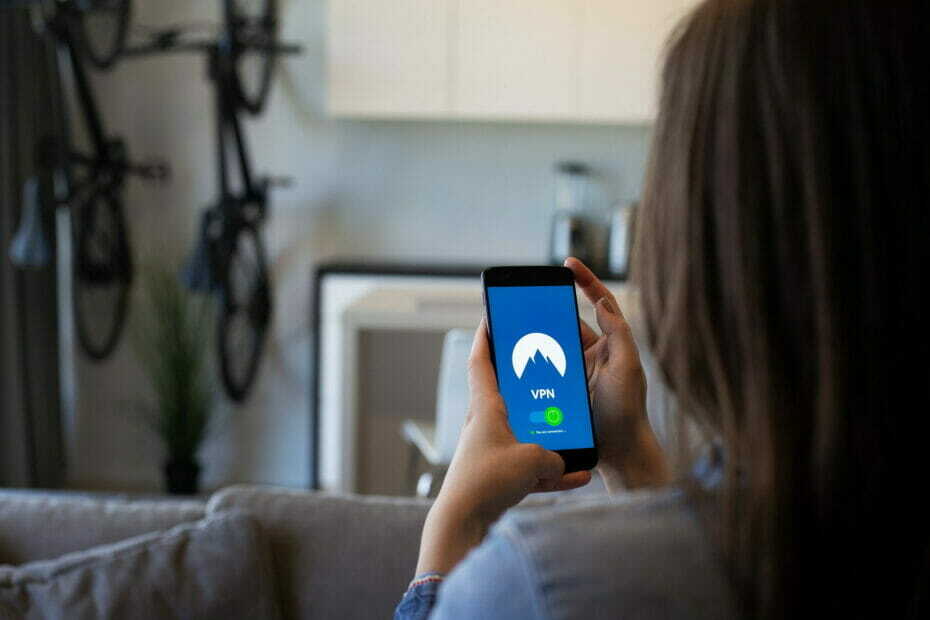
sahip olmak VPN bağlantınızda istenmeyen gözetlemeyi önleyebileceğinden, kişisel bilgisayarınızda harikadır. Bir VPN, bağlantınız üzerinden bir şifreleme pelerini çeker, böylece ISS'niz (veya diğer üçüncü taraflar) ne yaptığınızı göremez.
Görünüşte masum bir reklam kadar küçük bir şey bile kişisel verilerinizi çevrimiçi olarak açığa çıkarabilir ve sizi reklamlarla hedeflemek için kullanabileceğinden, gizlilik günümüzde oldukça kırılgan bir şeydir.
Ancak, kullandığınız tek İnternet özellikli cihazın PC'niz olmadığı hiç aklınıza geldi mi? Örneğin telefonunuz muhtemelen sizin hakkınızda bilgisayarınızdan çok daha hassas veriler barındırıyor.
Ve telefonunuzun gizliliğine en az PC'niz için yaptığınız kadar dikkat etmemek için iyi bir neden yok. Demek istediğimiz, İnternet'e erişmek için kullandığınız cihazdan bağımsız olarak bir VPN kullanmalısınız.
Bununla birlikte, genel şemada, telefon VPN'leri hala yeni ve deneyseldir. Bu nedenle, PC kullanıcılarının yaşamadığı birkaç sorunla karşılaşabilirsiniz. Örneğin iPhone'u ele alalım.
Bazı iPhone VPN kullanıcıları yapamayacaklarını bildirdi VPN yapılandırma profillerini kaldır cihazlarından. Görünen o ki, çoğu aslında nasıl yapılacağını bilmiyor, ama her şeyi çözdüğümüz için sorun değil.
İPhone'unuzdaki VPN'yi kapatmak, görünüşe göre sık görülen başka bir sorundur, bu yüzden bunu hemen açığa çıkaracağız.
Önerdiğimiz En İyi 5 VPN
 |
İki yıllık planlar için %59 İndirim |  Teklifi kontrol edin! Teklifi kontrol edin! |
 |
%79 İndirim + 2 ücretsiz Ay |
 Teklifi kontrol edin! Teklifi kontrol edin! |
 |
%85 İndirim! sadece 1.99$ 15 aylık plan için aylık |
 Teklifi kontrol edin! Teklifi kontrol edin! |
 |
%83 İndirim (2.21$/Ay) + 3 ücretsiz Ay |
 Teklifi kontrol edin! Teklifi kontrol edin! |
 |
76% (2.83$) 2 yıllık planda |
 Teklifi kontrol edin! Teklifi kontrol edin! |
iPhone'umda VPN'i nasıl kapatabilirim?
1. VPN özelliğini kullanmayı deneyin
- iPhone'unuzun kilidini açın
- Cihazınızdaki Ayarlar uygulamasına erişin
- VPN seçeneğini bulun
- VPN'yi kapatmak için buna dokunun
Bu, iPhone'unuzdaki VPN'yi kapatmanın en basit yoludur ve minimum etkileşim gerektirir. Birçok kullanıcı bir VPN kullanır ancak tam olarak nereye gittiğini ve nasıl kapatılacağını bilmez.
Hizmet hatalı değilse, sadece VPN anahtarını kapatmak bazı şeyleri halletmelidir. Uzun lafın kısası, her şey yolundaysa hemen VPN bağlantınız kesilmelidir.
2. İsteğe Bağlı Bağlan VPN ayarını devre dışı bırakın
- iPhone'unuzun kilidini açın
- Cihazınızda Ayarlar uygulamasını açın
- Genel ayarlara kadar tamamen aşağı kaydırın
- Genel bölümünü açın
- VPN seçeneğini bulun ve seçin
- Etkin VPN bağlantısını tanımlayın (mavi bir onay işareti vardır)
- Daire içine alınmış etkin VPN bağlantısına tıklayın ben buton
- Eğer İsteğe bağlı irtibat kurma etkinleştirildi, kapatın
- Geri düğmesine dokunarak VPN menüsüne dönün
- çevir Durum VPN bağlantısını kesmek için Kapalı'ya geçin
Şimdi her şey iyi olmalı. iPhone'unuzun VPN'nize otomatik olarak yeniden bağlanması yerine, her seferinde manuel olarak bağlanmanız gerekecek. Ancak bu, cihazınızın bir VPN ile bağlantısını kesin olarak kesememesini düzeltmelidir.
İpucu: İsteğe Bağlı Bağlan seçeneğini devre dışı bırakmadan önce, bağlantınızda bu seçeneğin etkin olup olmadığını görebilirsiniz. Bilgilendirici bir not olarak Durum düğmesinin hemen altında görünecektir.
3. VPN uygulamanızı kaldırın
- iPhone'unuzun kilidini açın
- VPN uygulaması simgesini bulun (varsa)
- Parmağınızı sallanana kadar basılı tutun
- Simgenin sol üst tarafındaki x düğmesine dokunun
- VPN uygulamasını iPhone'unuzdan kaldırmak istediğinizi onaylayın
- İstenirse cihaz şifrenizi yazın
Bazen mantıklı olmak ve VPN'yi alt etmeye çalışmak iyi bitmeyecek. Bu durumda, uygulamada bir sorun olabilir, bu nedenle uygulamayı kaldırmayı deneyebilir ve çalışıp çalışmadığını görebilirsiniz.
Ayrıca, bazı uygulamaların cihazınızda artık VPN yapılandırma profilleri bırakacağını unutmayın. Onları da kaldırmak isteyebilirsiniz. Nasıl yapılacağına ilişkin kılavuzumuza göz atın VPN profillerini iPhone'unuzdan kaldırın.
VPN genellikle iPhone'larda kolayca kapatılabilir
iPhone'unuzda bir VPN kullanıyorsanız ve onu kapatmanın bir yolunu bulmaya çalışıyorsanız, yukarıdaki adımları deneyin. Muhtemelen önerilen düzeltmelerimizden biri, işleri sizin için güzel bir şekilde çözecektir.
Aşağıdakiler gibi güvenilir, ünlü bir VPN kullanmanın Özel İnternet Erişimi iPhone'unuzda bu tür sorunların ortaya çıkma ihtimalini azaltabilir.
Sıkça Sorulan Sorular
Bu, büyük olasılıkla İsteğe Bağlı Bağlan seçeneğinin etkinleştirilmesinden kaynaklanmaktadır. Her biri için İsteğe Bağlı Bağlan ayarını nasıl devre dışı bırakacağınızı keşfetmek için tam kılavuzumuza göz atın. VPN profil.
Evet, VPN'nizle olan bağlantıyı olabildiğince kolay bir şekilde kesebilmelisiniz. göz atın VPN bağlantınızın kesilmesiyle ilgili kılavuz zorluklar yaşıyorsanız.
Bazen VPN'ler, uygulamayı kaldırdıktan sonra bile iPhone'unuzda kalan yapılandırma profilleri oluşturur. Öğrenmek istiyorsanız rehberimize göz atın iPhone'unuzda VPN profilleri nasıl silinir.

![IPhone fotoğrafları PC'de görünmüyor [Windows 10/11 ve Mac]](/f/12fa8235f952c3e3201a09c1d2e745e9.jpg?width=300&height=460)
